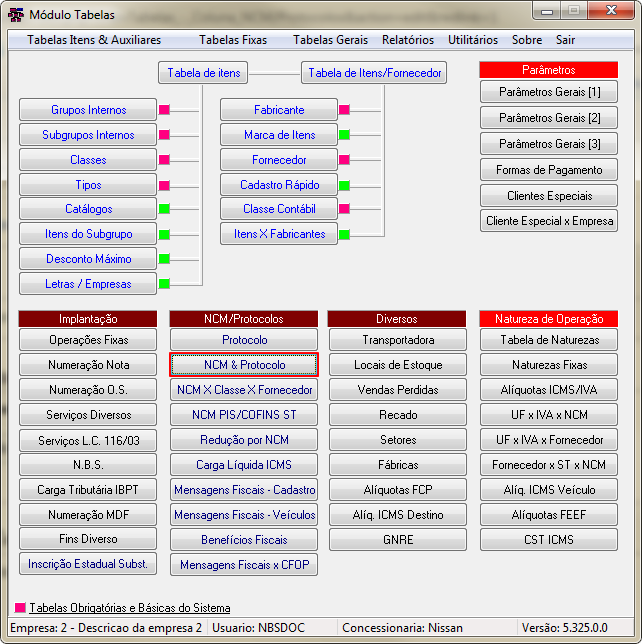Retornar para a Página principal > Soluções Client Server > TABELAS > NCM & Protocolos
Conceito
Área de cadastro do NCM e vinculo do Protocolo a este NCM.
Acesse o botão: NCM & Protocolo.
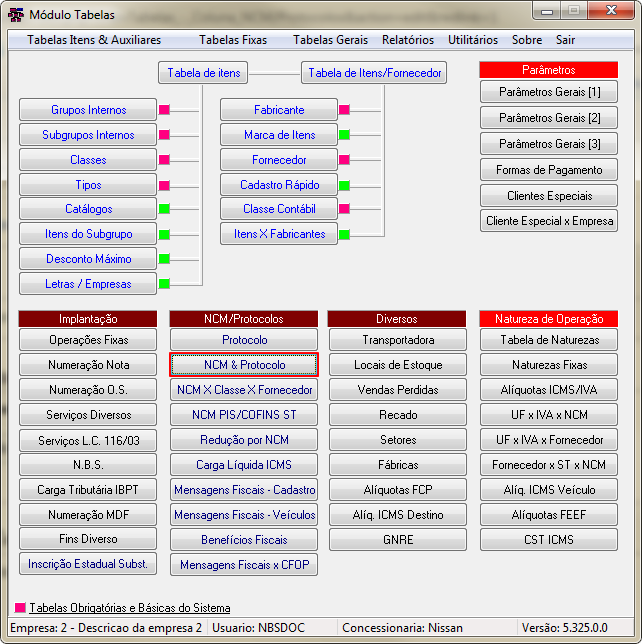
|
Ao clicar no botão, o sistema irá direcionar o usuário para o formulário abaixo.
|
NCM Protocolo - Tela Principal
Ao acessar o formulário, o sistema irá exibir as seguintes abas:
- Lista;
- Detalhe;
- NCM & Protocolo;
- Protocolos;
- NCM x Classe Contábil;
- NCM x UF x Alíq. ICMS;
Aba Lista
Por padrão, o sistema irá abrir o formulário nesta aba.

|
O sistema irá exibir todos os NCM já cadastrados / cruzados na grid, em tela.
Para efetuar o novo cadastro clique no botão Inclusão.
|
Aba Detalhe
Na aba o sistema irá habilitar os campos para um novo cadastro.

|
Para efetuar um novo cadastro, preencha os campos do formulário ao lado.
Clique no botão Confirmar para salvar as alterações efetuadas.
|
NCM & Protocolo
Área para cruzamento do NCM com o Protocolo.

|
Efetue o cruzamento utilizando os passos abaixo.
|
Para efetuar o cruzamento, execute os passos abaixo:
- NCM
- O campo digitável irá trazer o número do NCM;
- O sistema trará o número das abas anteriores;
- Protocolo
- O sistema trará todos os protocolos cadastrados;
- Marque o protocolo que será feito o cruzamento com o número do NCM;
- Botões
- Utilize os botões para efetuar o cruzamento do NCM com o Protocolo;
- Grid
- O sistema irá exibir os dados do cruzamento feito;
- Botão Confirmar
- Ao clicar no botão, o sistema irá salvar os dados alterados;
|
Protocolos

|
Para efetuar alteração na observação emitida na NF, siga os passos abaixo:
- Selecione o Protocolo exibido na grid;
- No campo digitável informe a Observação a ser impressa na NF;
- Clique no botão Alterar;
- Clique no botão Confirmar para salvar as alterações efetuadas.
|
NCM x Classe Contábil

|
Para efetuar o cruzamento do NCM com a Classe Contábil, siga os passos abaixo:
- NCM começando com;
- Informe no campo digitável o NCM parcial ou total e pesquise;
- O resultado será exibido na grid;
- Marque o item a efetuar o cruzamento;
- NCM Fornecedor
- Selecione o Fornecedor dentre as opções disponível;
- Ao clicar no botão Atualizar Itens, o sistema
- Grid;
- O sistema irá exibir os dados corrigidos;
- Cruzar com a classe
- Marque o NCM e o Fornecedor;
- Clique no botão Cruzar;
- Os dados cruzados serão exibidos na grid;
- Grid
- as informações do cruzamento serão exibidas nas seguintes colunas:
- Código;
- Classe;
- Botão Confirmar
- Ao clicar no botão, o sistema irá salvar as alterações efetuadas.
|
NCM x UF x Alíq. ICMS

|
Efetue o cruzamento dos dados, seguindo os passos abaixo.
- NCM
- UF
- Alíq. Interna ICMS
- Início da Vigência
- Botões
- Grid
- Botão Confirmar
|
|
|
Retornar para a Página principal > Soluções Client Server > TABELAS > NCM & Protocolos